excel表格如何设置打印预览图文教程
时间:
宇能938由 分享
excel表格如何设置打印预览图文教程
做好了Excel表格,可以打印出来总觉得不美观,布局看上去不是那么合理,其实原因在于打印Excel的时候,需要调整格式,我们可以尝试一下打印预览,下面让学习啦小编为你带来excel表格设置打印预览的方法。
excel表格打印预览设置的方法
01打开Excel工作表。点击视图-工作簿视图-分页预览。
02鼠标拖动边框调整打印区域。
03鼠标拖动工作表中水平方向的分页符,对打印页面重新进行分页。

04预览调整分页符后的打印效果。
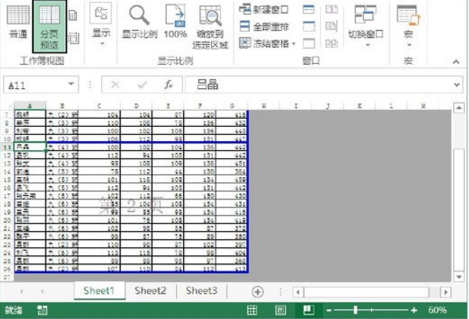
猜你感兴趣:
